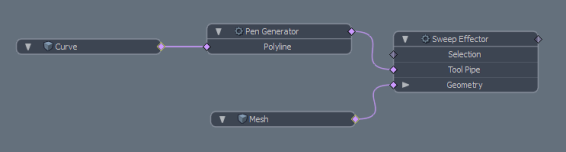笔生成器
的Pen Generator工具允许现有折线为其他工具提供行走和评估的路径。这对于沿着折线拉伸或变形形状以及控制沿折线的元素位置等操作很有用。
注意: 笔生成器与“路径和路径段生成器”工具之间的区别在于,“笔生成器”工具既提供路径又提供沿路径放置的粒子。
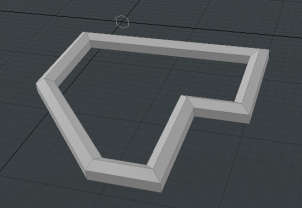
笔生成器有一个单一输入,用于包含一条折线的网格项,用作路径。必须将“笔生成器”添加到“扫掠效应器”中,以绘制生成的几何图形。扫描效应器具有用于沿多段线绘制的网格的输入。该源网格可以是任何类型。
下面的屏幕截图显示了Mesh Ops上图的标签。在这种情况下,扫掠网格为六边形(使用N面原始)。
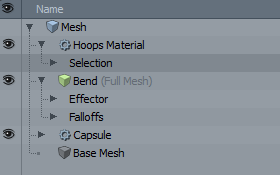
使用笔生成器
以下步骤显示了如何使用网格操作列表使用笔生成器。在此示例中,折线是使用钢笔新网格中的工具。下面的步骤从头开始,并构建了上图所示的网格
注意: 如果堆栈中已经有网格物体可用作Sweep Effector的输入,请跳至步骤3。
| 1. | 将程序网格添加到堆栈中。在这种情况下,让我们通过单击添加N-Sided基元Add Operator在里面网格操作列表,然后双击N-Sided下Mesh Operations > Create > Curves。 |
| 2. | 在里面Properties面板,套装Sides至6做一个六角形。 |
| 3. | 请点击Add Operator再次打开“预设浏览器”。 |
| 4. | 下Mesh Operations > Duplicate,双击Sweep Effector。这会在堆栈中添加一个扫描效应器。 |
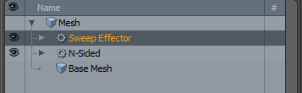
| 5. | 在堆栈中,展开Sweep Effector揭示Tool Pipe,然后点击(Add Tool Pipe)。 |
| 6. | 双击Pen Generator将其添加到Sweep Effector的工具管道。 |
| 7. | 在堆栈中,展开Pen Generator并扩大Polyline,点击(Add Polyline)。 |
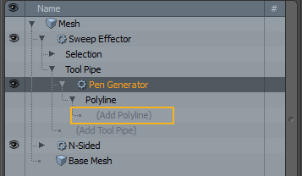
这将打开Preset Browser。
| 8. | 让我们添加一个新的网格来保存折线。在里面Preset Browser,确保New选择类别,然后双击Mesh在右侧列中。 |
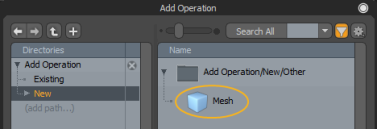
| 9. | 现在,您可以在新网格中绘制折线。选择钢笔 |
注意: 如果未将“笔”工具类型设置为,则此笔生成器将无法工作Polyline。
| 10. | 通过在3D视口中单击来绘制折线。源多边形沿路径扫过。 |
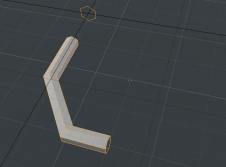
小费: 如果要沿地平面绘图,则有助于将视图设置为Top在视口中。
笔生成器属性
您可以使用以下属性来自定义Pen Generator的行为。
|
笔生成器 |
|
|---|---|
|
Polyline Index |
使用折线的索引值选择一条折线用作输入网格的路径。 |
|
Align to Path |
启用后, Modo旋转粒子角度以使其与路径的方向向量对齐。(效应器工具旋转对象以匹配粒子位置处路径的方向。) |
|
Align to Normal |
启用后, Modo尝试在生成粒子方向之前将源对象的方向对齐到笔直的位置。 |
|
Start at Source |
启用后, Modo根据粒子的中心点定位粒子。停用后, Modo尝试将目标几何的基础放置在每个路径点。 |
|
Corner Scale |
启用后, Modo自动缩放角,使路径具有恒定的厚度。 |
笔生成器程序
笔生成器具有以下过程子工具:
• Polyline -这引用了包含用于描述路径的折线的网格。
笔生成器原理图
下图显示了与Sweep Effector一起使用时Pen生成器的示例。